如何处理Win10无法安装Telnet提示错误代码0x80071A30的问题?
Telnet协议是TCP/IP协议族中的一员,它为用户提供了在本地计算机上完成远程主机工作的能力。一位用户在Win10系统下安装telnet时出现无法安装的情况,系统报错:“0x80071A30”,这该如何解决呢?这时我们可以使用“恢复电脑而不影响文件”的恢复模式来修复系统,下面小编就给大家带来详细的解决方法,一起来看看吧。
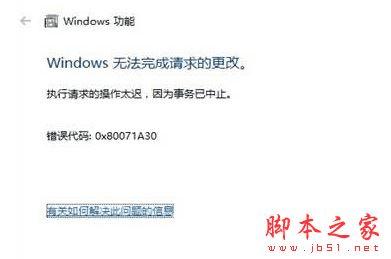
Win10无法安装Telnet报错“0x80071A30”的解决办法:
方法一:
1、按下“Win+R”组合键打开运行,输入“services.msc”点击确定打开服务;
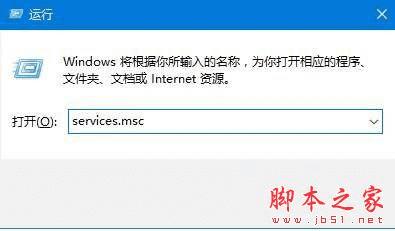
2、在服务列表双击打开“windows installer”服务,确保该服务已启动,如果未启动,我们先将其“启动”;
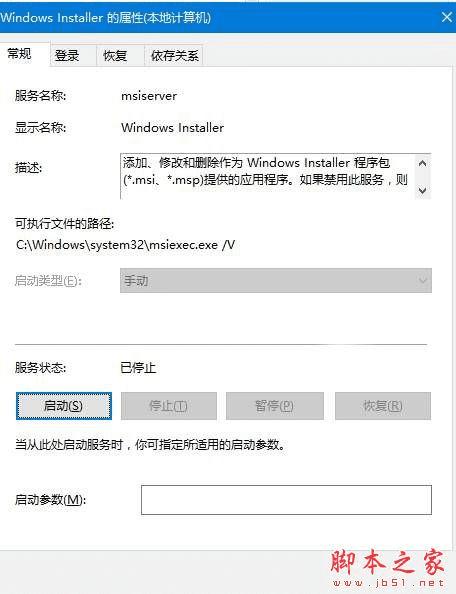
3、按下“Win+X”组合键打开系统快捷菜单,点击“命令提示符(管理员)”;
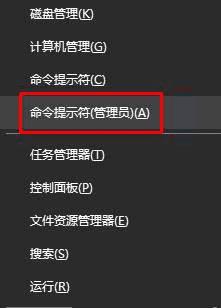
4、在命令提示符框中输入:sfc /scannow 按下回车键;

5、等待自动扫描并修复系统文件,完成后重启win10系统,即可安装“telnet”。

方法二:
1、打开开始菜单,点击“应用商店”;
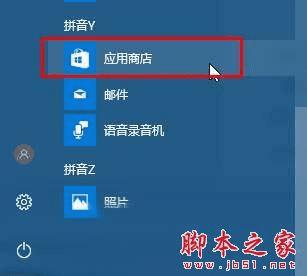
2、在搜索框搜索“telnet”,然后进行下载安装即可,非常方便。
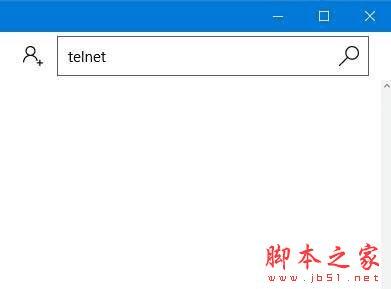
上述便是小编带来的Win10系统无法安装Telnet报错“0x80071A30”的解决办法,如果你也遇到该错误,那么可以参考教程来解决。感谢大家的阅读,更多内容请关注路饭网站!
本文地址:http://www.45fan.com/dnjc/81738.html
